Come convertire MPEG in MP4 [include metodi gratuiti e online]
MPEG, acronimo di Moving Picture Experts Group, è un formato standard di compressione multimediale che consente agli utenti di archiviare, trasmettere e trasmettere in streaming audio e video in modo efficiente. Inoltre, utilizza una tecnologia di compressione avanzata che riduce le dimensioni dei file mantenendone inalterata la qualità.
D'altra parte, l'MP4 è un formato video noto per la sua flessibilità e compatibilità. Rispetto all'MPEG, questo formato è più versatile, poiché supporta video e audio, sottotitoli, immagini e metadati. Inoltre, offre una migliore efficienza di compressione. Grazie a ciò, la conversione Da MPEG a MP4 diventa una necessità. Per scoprirlo, immergiti in questo articolo e scopri cinque semplici modi per convertire i tuoi file MPEG in MP4.
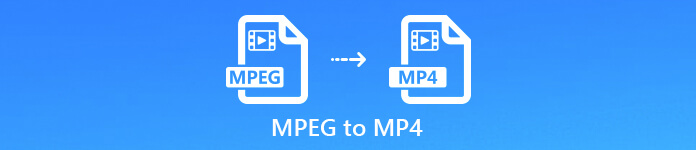
Parte 1. Come convertire un video MPEG in MP4 [conversione in batch]
Uno dei modi migliori per convertire un video MPEG in MP4 è utilizzare il formato FVC-picked Video Converter UltimateQuesto strumento di conversione video completo consente agli utenti di convertire rapidamente i propri file video in vari formati di output preferiti, poiché supporta oltre 1.000 formati di input e output combinati. Inoltre, se si dispone di diversi file video MPEG da convertire, questo strumento di conversione video consente di convertirli tutti in una volta utilizzando la sua funzione di compressione batch.
Ecco come convertire in batch un video MPEG in MP4:
Passo 1Per prima cosa, scarica e installa FVC-picked Video Converter Ultimate sul tuo computer.
Download gratuitoPer Windows 7 o versioni successiveDownload sicuro
Download gratuitoPer MacOS 10.7 o versioni successiveDownload sicuro
Passo 2Ora, per importare i file MPEG che vuoi comprimere in batch in MP4, clicca su Aggiungere i file pulsante.
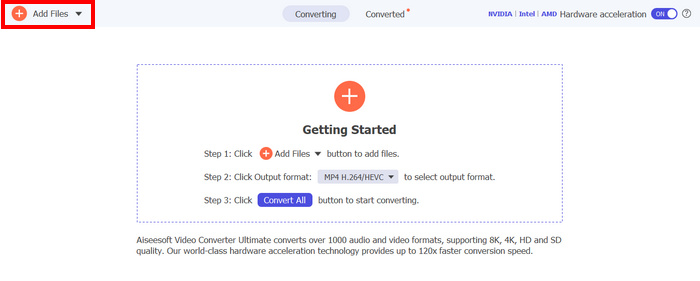
Passaggio 3. Infine, sul Formato di output qui sotto, cliccaci sopra e vai alla video scheda. Da lì, seleziona il MP4 dall'elenco. Una volta selezionato, fare clic su Converti tutto pulsante per comprimere in batch i video MPEG in MP4.
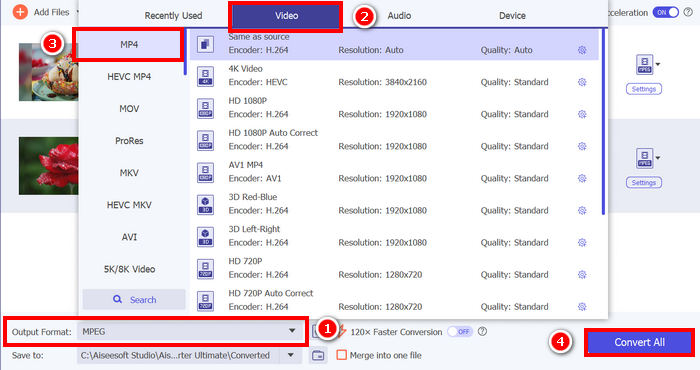
Con FVC Video Converter Ultimate, il processo di conversione dei video MPEG in MP4 può essere eseguito rapidamente. Bastano 2 o 3 passaggi e l'interfaccia utente è intuitiva e molto intuitiva. Infine, grazie all'avanzata tecnologia di codifica dello strumento, gli utenti possono garantire che i file MPEG convertiti mantengano un'elevata qualità, ottenendo al contempo una compressione ottimale.
Parte 2. Convertire MPEG in MP4 [Gratuito]
Se ti stai chiedendo se esistono strumenti di conversione gratuiti per convertire video MPEG in MP4, hai ragione! Questi strumenti di conversione video gratuiti ti permetteranno di convertire i file video nei formati che preferisci. Tuttavia, è importante tenere presente che, essendo gratuiti, ci sono alcuni aspetti da considerare quando li utilizzi. Ecco alcuni strumenti di conversione gratuiti da MPEG a MP4:
Convertire MPEG in MP4 utilizzando un lettore multimediale VLC
So che conosci molto bene VLC Media Player, ampiamente utilizzato come lettore multimediale su vari dispositivi. Ma sapevi che questo lettore multimediale può anche convertire video MPEG in MP4? La risposta è sì. VLC può essere utile anche per convertire file video in vari formati video, come MP4, AVI, MKV e altro ancora. È un'opzione semplice e gratuita per la conversione video di base, sebbene non offra le funzionalità avanzate presenti nei convertitori video dedicati.
Ecco come puoi trasformare i tuoi video MPEG in MP4 utilizzando VLC Media Player:
Passo 1Per prima cosa devi scaricare e installare VLC Media Player sul tuo computer.
Passo 2. Successivamente, vai al Media scheda e sotto, clicca su Apri il fileDa lì, importa il video MPEG che vuoi convertire in MP4.
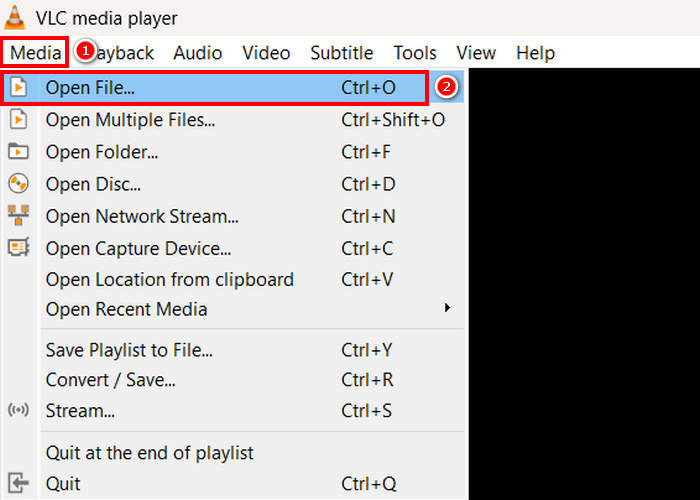
Passaggio 3Dopo di che, torna di nuovo al Media scheda e questa volta seleziona la Converti/Salva qui sotto.
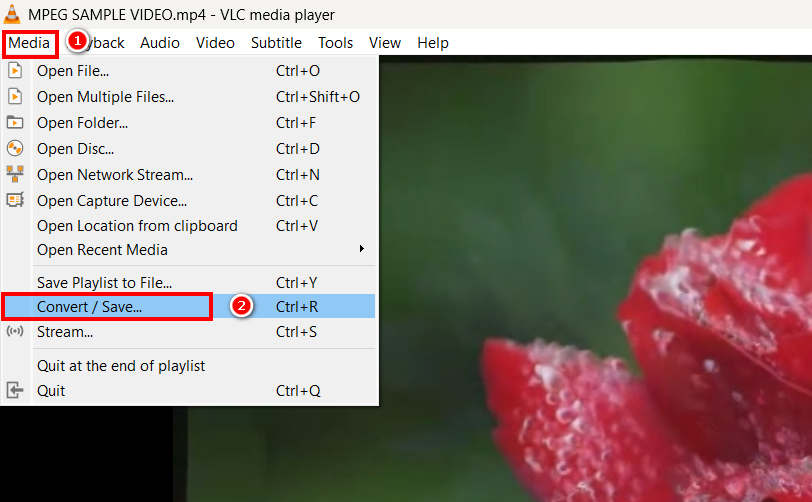
Passaggio 4. Ora, fai clic su Profilo e seleziona il file MP4 come formato di output. Una volta selezionato, fare clic su Pulsante di avvio di seguito per iniziare a convertire il video MPEG in MP4.
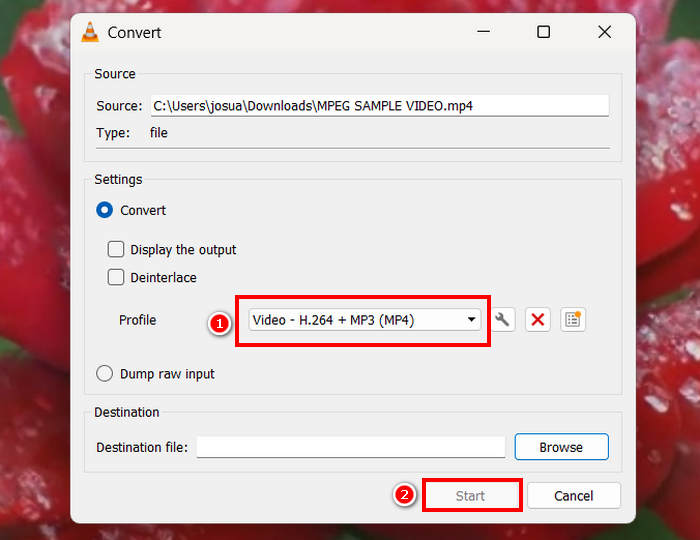
VLC Media Player può effettivamente convertire gratuitamente i video MPEG in MP4, ma a differenza degli strumenti di conversione video dedicati, VLC non offre opzioni di codifica avanzate, conversione batch e altre funzionalità necessarie. Inoltre, supporta pochi formati, il che lo rende meno efficiente per gli utenti che necessitano di un'elaborazione più rapida e di una maggiore personalizzazione.
Converti MPEG in MP4 con HandBrake
Un altro strumento che puoi utilizzare per convertire MPEG in MP4 gratuitamente è HandBrake. Questo strumento è noto come transcodificatore video open source che consente agli utenti di rippare DVD. Tuttavia, può anche essere utilizzato per convertire efficacemente i file MPEG in formati come MP4.
Ecco come puoi trasformare i tuoi video MPEG in MP4 utilizzando HandBrake:
Passo 1Per prima cosa, scarica e installa HandBrake sul tuo computer.
Passo 2Ora avvia lo strumento sul tuo computer e fai clic su Apri file video nell'angolo sinistro per importare il file video MPEG che si desidera convertire in formato MP4.
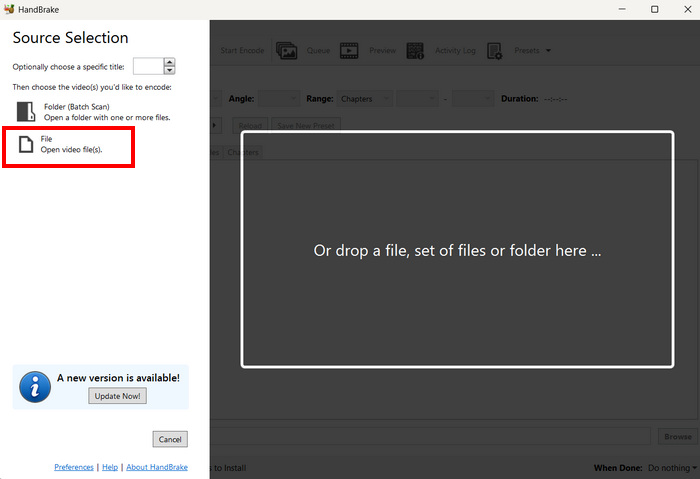
Passaggio 3. Successivamente, fai clic su Formato e scegli MP4.
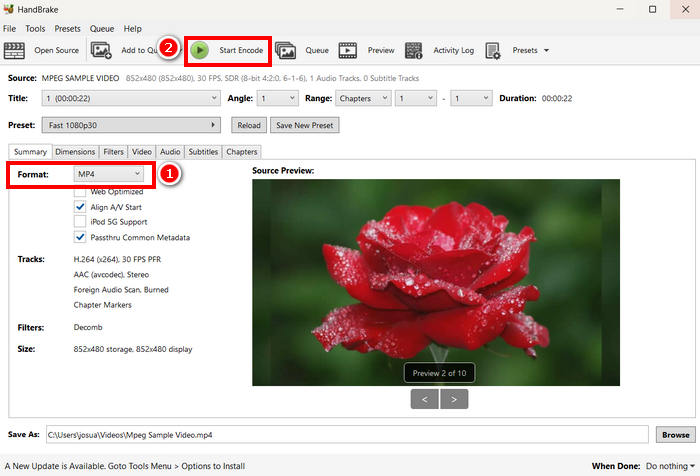
Passaggio 4. Una volta terminato, fare clic su Avvia Encode per iniziare a convertire il tuo video MPEG in MP4.
HandBrake è uno dei migliori strumenti di conversione video gratuiti che può essere utilizzato per convertire video MPEG in MP4. Tuttavia, questo strumento supporta solo 3 formati di output, il che potrebbe sembrare limitato in termini di opzioni di formato. HandBrake supporta solo MP4, MKVe WebM, che potrebbero non essere l'ideale se hai bisogno di altri formati.
Parte 3. Come convertire MPEG in MP4 online
Un altro modo perfetto per convertire MPEG in MP4 è farlo online. Esistono strumenti di conversione video online che consentono agli utenti di convertire i propri video MPEG tramite metodi online. Rispetto alle applicazioni software, i convertitori online sono più facili da usare perché non richiedono installazione. Tuttavia, potrebbero avere limiti di dimensione dei file e richiedere una connessione internet stabile per il loro utilizzo.
Converti MPEG in MP4 online utilizzando il convertitore video gratuito online FVC
Convertitore video gratuito FVC online è uno strumento di conversione multimediale online gratuito. È perfetto per chi ha bisogno di convertire MPEG in MP4, poiché supporta vari formati video come MP4, FLV, MKV, MOV, M4V e altri. Inoltre, questo strumento supporta la conversione in batch, consentendo agli utenti di convertire più file video contemporaneamente.
Ecco come convertire MPEG in MP4 utilizzando FVC Free Video Converter Online:
Passo 1Su Chrome, digita e cerca FVC Free Video Converter Online.
Passo 2Una volta che sei sulla sua pagina, clicca su Aggiungi file da convertire pulsante per importare i file MPEG che si desidera convertire in MP4.
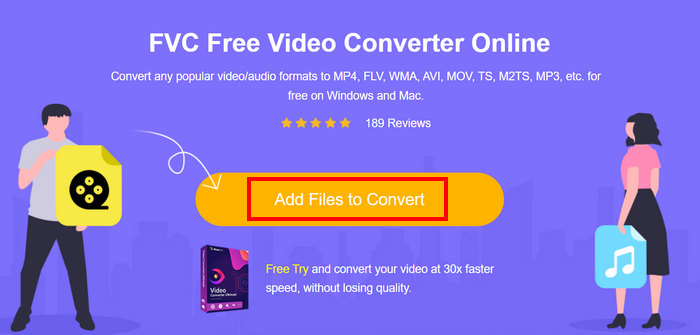
Passaggio 3Dopodiché, basta scegliere MP4 come formato di output e fai clic Convertire una volta fatto.
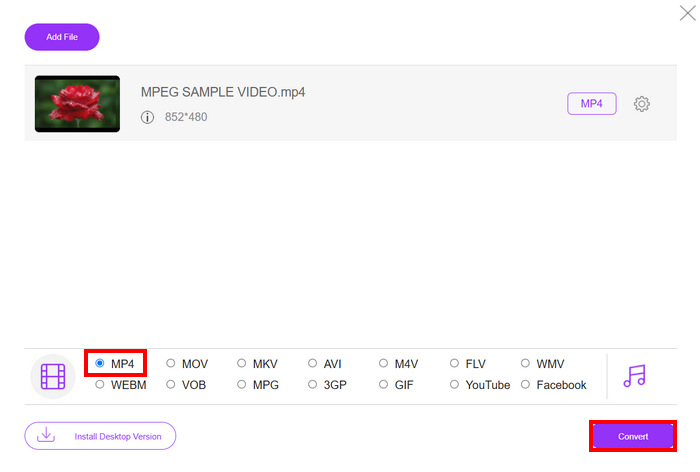
Con FVC Free Video Converter Online, puoi convertire facilmente i tuoi video MPEG in MP4 senza dover installare alcun software. Supporta inoltre vari formati video, tra cui MPEG e MP4. Infine, è molto facile da usare, perfetto anche per i principianti.
Converti MPEG in MP4 utilizzando Cloud Convert
Cloud Convert, invece, è un altro strumento online affidabile per convertire MPEG in MP4. Supporta vari formati multimediali e consente agli utenti di convertire facilmente i file video MPEG.
Tuttavia, questo strumento non è completamente gratuito, poiché il piano gratuito presenta alcune limitazioni. È possibile convertire fino a 25 file video al giorno, ma ogni file deve avere una dimensione inferiore a 1 GB. Inoltre, è possibile elaborare solo cinque conversioni contemporaneamente. Se si hanno più file MPEG da convertire, Cloud Convert è comunque un'ottima opzione da provare.
Ecco come convertire MPEG in MP4 utilizzando Cloud Convert:
Passo 1Per prima cosa, devi visitare il sito Web ufficiale di Cloud Convert.
Passo 2Una volta che sei sul sito ufficiale dello strumento, clicca su Seleziona il file pulsante per importare il video MPEG che si desidera convertire in MP4.
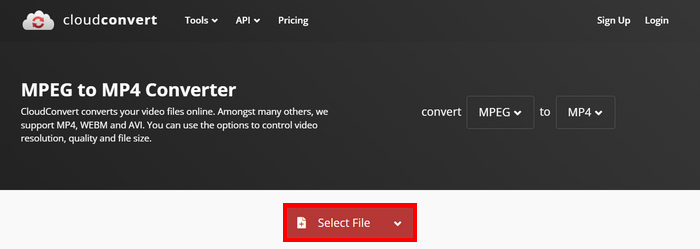
Passaggio 3. Successivamente, sul Formato opzione qui sotto, seleziona MP4. Una volta terminato, fare clic su Convertire pulsante.
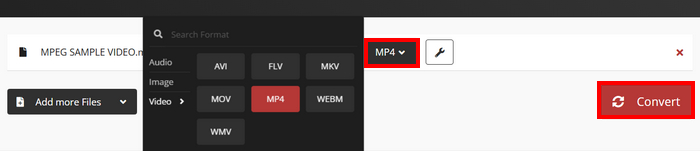
Con Cloud Convert, gli utenti che desiderano convertire i propri video MPEG in MP4 possono farlo facilmente. Tuttavia, il problema è che non è possibile utilizzare lo strumento completamente gratuitamente. Se si necessita di conversioni illimitate o di supportare file di dimensioni maggiori, potrebbe essere necessario passare a un piano a pagamento, il che è costoso.
Parte 4. Domande frequenti sulla conversione da MPEG a MP4
Posso convertire MPEG in MP4 senza perdere qualità?
Sì. È possibile convertire MPEG in MP4 senza perdere qualità utilizzando convertitori video di alta qualità come FVC Video Converter Ultimate o HandBrake. Questi strumenti consentono di regolare le impostazioni di codifica per mantenere la qualità originale.
MPEG è la stessa cosa di MP4?
No. Sebbene entrambi siano formati video, MPEG si riferisce a un gruppo di standard di compressione, come MPEG-1, MPEG-2 e MPEG-4, mentre MP4 è un formato contenitore che può contenere video, audio e sottotitoli.
Posso convertire in batch più file MPEG in MP4?
Sì. È possibile convertire in batch i video MPEG in MP4. Per farlo, puoi utilizzare Video Converter Ultimate, scelto da FVC, che supporta la conversione in batch per vari formati video.
Conclusione
La conversione da MPEG a MP4 è ancora ampiamente praticata per molte ragioni, e ora che sai esattamente come convertire Da MPEG a MP4 Utilizzando diversi metodi, il passo successivo è scegliere quello più adatto alle tue esigenze. Quindi, cosa aspetti? Scegli lo strumento più adatto a te e inizia a convertire i tuoi file MPEG in MP4.



 Video Converter Ultimate
Video Converter Ultimate Screen Recorder
Screen Recorder



